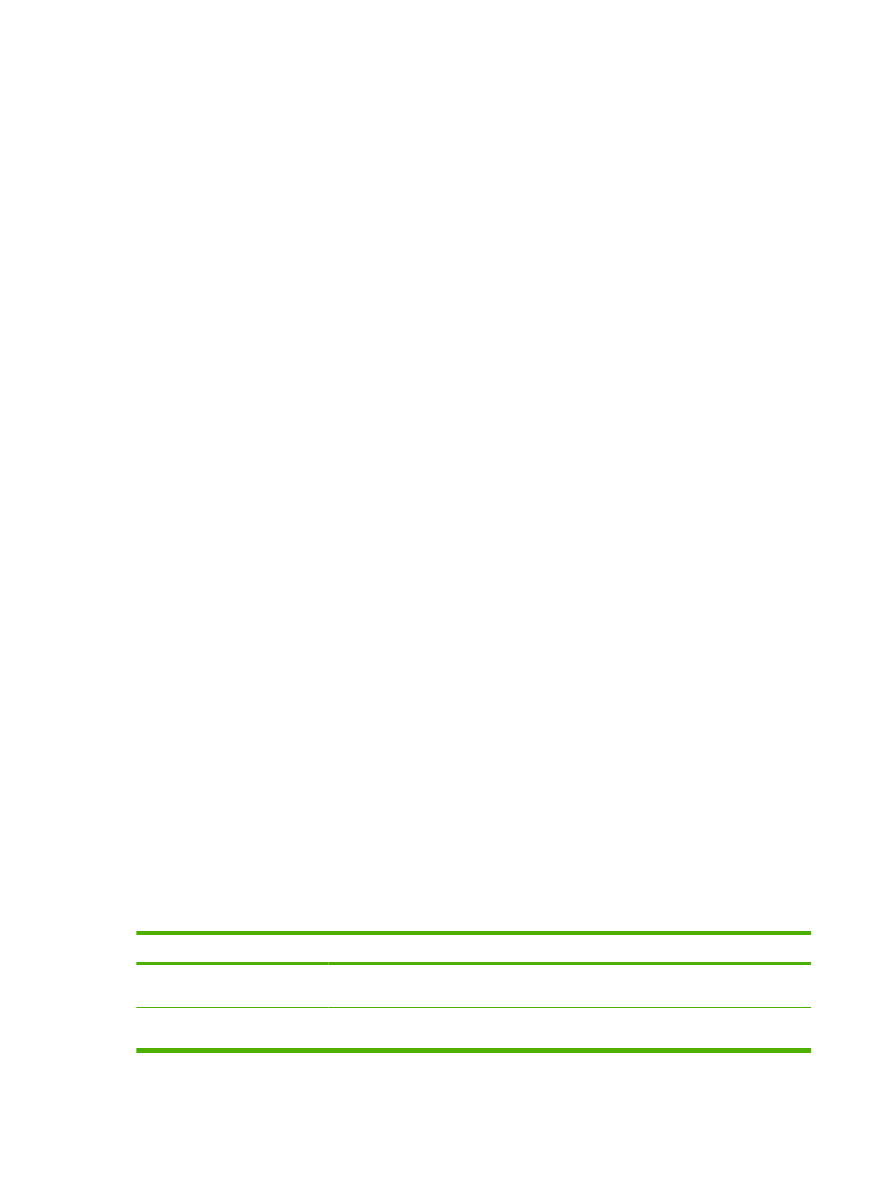
Ανοίξτε την εφαρμογή HP Printer Utility
Ανοίξτε το HP Printer Utility σε Mac OS X έκδοση 10.2.8
1.
Ανοίξτε το Finder και κάντε κλικ στο Applications (Εφαρμογές).
2.
Κάντε κλικ στο Library (Βιβλιοθήκη) και, κατόπιν, κάντε κλικ στο Printers (Εκτυπωτές).
3.
Κάντε κλικ στην επιλογή hp και, κατόπιν, κάντε κλικ στην επιλογή Utilities (Βοηθητικά
προγράμματα).
4.
Κάντε διπλό κλικ στο HP Printer Selector (Επιλογέας εκτυπωτή ΗΡ) για να ανοίξετε τον HP Printer
Selector.
5.
Επιλέξτε το προϊόν που θέλετε να διαμορφώσετε και, στη συνέχεια, κάντε κλικ στο Utility
(Βοηθητικό πρόγραμμα).
Άνοιγμα του βοηθητικού προγράμματος HP Printer Utility σε Mac OS X V10.3 και V10.4
1.
Ανοίξτε το Finder, κάντε κλικ στο Applications (Εφαρμογές), κάντε κλικ στο Utilities (Βοηθητικά
προγράμματα) και, στη συνέχεια, κάντε διπλό κλικ στο Printer Setup Utility (Βοηθητικό
πρόγραμμα εγκατάστασης εκτυπωτή).
2.
Επιλέξτε το προϊόν που θέλετε να διαμορφώσετε και, στη συνέχεια, κάντε κλικ στο Utility
(Βοηθητικό πρόγραμμα).
Άνοιγμα του βοηθητικού προγράμματος HP Printer Utility σε Mac OS X V10.5
▲
Στο μενού Printer (Εκτυπωτής), κάντε κλικ στο Printer Utility (Βοηθητικό πρόγραμμα εκτυπωτή).
ή
Στο Print Queue (Ουρά εκτύπωσης), κάντε κλικ στο εικονίδιο Utility (Βοηθητικό πρόγραμμα).